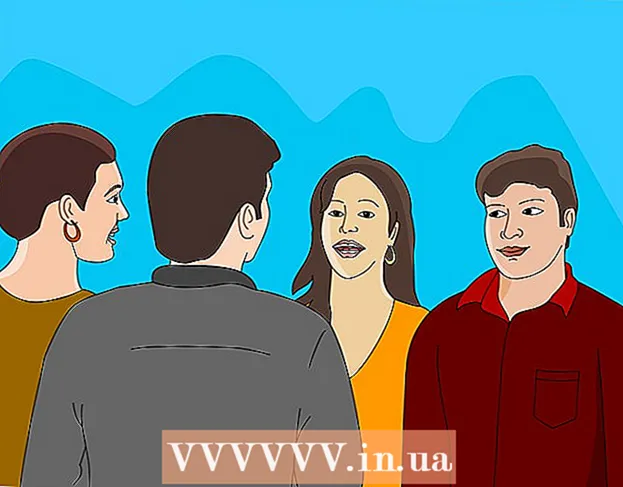Muallif:
Gregory Harris
Yaratilish Sanasi:
10 Aprel 2021
Yangilanish Sanasi:
1 Iyul 2024

Tarkib
Ushbu maqolada siz ma'lum elektron pochta xabarlariga javob berish uchun Gmail -da oldindan belgilangan javob shablonlarini ishlatishni o'rganasiz. Shuni esda tutingki, javob shablonlari barcha elektron pochta xabarlari uchun mavjud emas, lekin siz ushbu shablonlardan foydalanib, kompyuteringizda ham, mobil qurilmangizda ham ba'zi elektron pochta xabarlariga tezda javob berishingiz mumkin.
Qadamlar
2 -usul 1: kompyuterda
 1 Qaysi elektron pochta xabarlarida javob shablonlari mavjudligini tushuning. Shablonlarni hamma elektron pochtalarga emas, balki faqat standart tarzda javob beradiganlarga qo'llash mumkin (Google ma'lumotlariga ko'ra).
1 Qaysi elektron pochta xabarlarida javob shablonlari mavjudligini tushuning. Shablonlarni hamma elektron pochtalarga emas, balki faqat standart tarzda javob beradiganlarga qo'llash mumkin (Google ma'lumotlariga ko'ra).  2 Gmail -ni oching. Kompyuteringizning brauzerida https://www.gmail.com/ saytiga o'ting. Agar siz allaqachon kirgan bo'lsangiz, Gmail kiruvchi qutingiz ochiladi.
2 Gmail -ni oching. Kompyuteringizning brauzerida https://www.gmail.com/ saytiga o'ting. Agar siz allaqachon kirgan bo'lsangiz, Gmail kiruvchi qutingiz ochiladi. - Agar siz hali hisobingizga kirmagan bo'lsangiz, elektron pochta manzilingiz va parolingizni kiriting.
 3 Tishli belgini bosing
3 Tishli belgini bosing  . Bu sahifaning yuqori o'ng burchagida. Menyu ochiladi.
. Bu sahifaning yuqori o'ng burchagida. Menyu ochiladi.  4 Gmail -ni yangi versiyasiga yangilang (agar kerak bo'lsa). Agar menyuning yuqori qismida Gmail -ning yangi versiyasini sinab ko'rish imkoniyati bo'lsa, uni bosing, pochta qutingizning yangi versiyasi yuklanishini kuting va tishli belgini bosing.
4 Gmail -ni yangi versiyasiga yangilang (agar kerak bo'lsa). Agar menyuning yuqori qismida Gmail -ning yangi versiyasini sinab ko'rish imkoniyati bo'lsa, uni bosing, pochta qutingizning yangi versiyasi yuklanishini kuting va tishli belgini bosing. - Agar menyuning yuqori qismida "Klassik Gmail -ga o'tish" variantini ko'rsangiz, siz Gmail -ning yangi versiyasidan foydalanmoqdasiz.
 5 Ustiga bosing Sozlamalar. Bu variant menyuda. Sozlamalar sahifasi ochiladi.
5 Ustiga bosing Sozlamalar. Bu variant menyuda. Sozlamalar sahifasi ochiladi.  6 Ustiga bosing Kengaytirilgan. Bu sahifaning yuqori qismidagi yorliq. MUHASISS MASLAHATI
6 Ustiga bosing Kengaytirilgan. Bu sahifaning yuqori qismidagi yorliq. MUHASISS MASLAHATI "Siz" Sozlamalar "Gmail orqali avtomatik javob beruvchini o'rnatishingiz mumkin. Yoki elektron pochtani boshqarish uchun Mixmax kabi qo'shimchalardan foydalanishingiz mumkin. "

Mark Crabbé
Google Suite mutaxassisi Mark Krabbe - tarjimon va xalqaro loyihalar menejeri. Loyihalarni boshqarishda Google Suite -dan 2011 yildan beri foydalanadi. Mark Crabbé
Mark Crabbé
Google Suite mutaxassisi 7 Javob shablonlarini faollashtirish. "Javob shablonlari" yonidagi "Enable" yonidagi katakchani belgilang.
7 Javob shablonlarini faollashtirish. "Javob shablonlari" yonidagi "Enable" yonidagi katakchani belgilang.  8 Pastga siljiting va teging O'zgarishlarni saqlang. Bu tugma sahifaning pastki qismida joylashgan. Sozlamalar saqlanadi va javob shablonlari tegishli harflarga qo'llanilishi mumkin.
8 Pastga siljiting va teging O'zgarishlarni saqlang. Bu tugma sahifaning pastki qismida joylashgan. Sozlamalar saqlanadi va javob shablonlari tegishli harflarga qo'llanilishi mumkin.  9 Xatni oching. Javob berishni xohlagan xatni toping va ochish uchun xat ustiga bosing.
9 Xatni oching. Javob berishni xohlagan xatni toping va ochish uchun xat ustiga bosing.  10 Tayyor javobni tanlang. Agar siz xatga shablon javobini qo'llasangiz, xatning pastki qismida javoblar ro'yxati ko'rsatiladi. Kerakli javobni bosing - u "Javob berish" maydonida ko'rsatiladi.
10 Tayyor javobni tanlang. Agar siz xatga shablon javobini qo'llasangiz, xatning pastki qismida javoblar ro'yxati ko'rsatiladi. Kerakli javobni bosing - u "Javob berish" maydonida ko'rsatiladi. - Agar xatning pastki qismida javob shablonlari bo'lmasa, siz tayyor javobdan foydalana olmaysiz.
 11 Qo'shimcha matnni kiriting. Agar siz oldindan belgilangan javoblardan birini tanlasangiz, elektron pochta yuborilmaydi. Shuning uchun, "Javob berish" maydoniga qo'shimcha matn kiriting (agar xohlasangiz).
11 Qo'shimcha matnni kiriting. Agar siz oldindan belgilangan javoblardan birini tanlasangiz, elektron pochta yuborilmaydi. Shuning uchun, "Javob berish" maydoniga qo'shimcha matn kiriting (agar xohlasangiz).  12 Ustiga bosing yuborish. Bu tugma sahifaning pastki qismida joylashgan. Qabul qiluvchiga umumiy javob yuboriladi.
12 Ustiga bosing yuborish. Bu tugma sahifaning pastki qismida joylashgan. Qabul qiluvchiga umumiy javob yuboriladi.
2 -usul 2: mobil qurilmada
 1 Qaysi elektron pochta xabarlarida javob shablonlari mavjudligini tushuning. Shablonlarni hamma elektron pochtalarga emas, balki faqat standart tarzda javob beradiganlarga qo'llash mumkin (Google ma'lumotlariga ko'ra).
1 Qaysi elektron pochta xabarlarida javob shablonlari mavjudligini tushuning. Shablonlarni hamma elektron pochtalarga emas, balki faqat standart tarzda javob beradiganlarga qo'llash mumkin (Google ma'lumotlariga ko'ra).  2 Gmail ilovasini ishga tushiring. Qizil "M" belgisi bilan oq belgini bosing. Agar siz allaqachon kirgan bo'lsangiz, Gmail kiruvchi qutingiz ochiladi.
2 Gmail ilovasini ishga tushiring. Qizil "M" belgisi bilan oq belgini bosing. Agar siz allaqachon kirgan bo'lsangiz, Gmail kiruvchi qutingiz ochiladi. - Agar siz hali hisobingizga kirmagan bo'lsangiz, elektron pochta manzilingiz va parolingizni kiriting.
 3 Xatni oching. Umumiy javob berishni xohlagan elektron pochtani toping, so'ng elektron pochtani bosing.
3 Xatni oching. Umumiy javob berishni xohlagan elektron pochtani toping, so'ng elektron pochtani bosing. - Xatni sizga boshqa odam yuborishi kerak. Siz o'z elektron pochtangizga shablon javobini qo'llay olmaysiz.
 4 Tayyor javoblarni ko'rib chiqing. Agar siz xatga shablon javobini qo'llasangiz, xatning pastki qismida javoblar ro'yxati ko'rsatiladi.
4 Tayyor javoblarni ko'rib chiqing. Agar siz xatga shablon javobini qo'llasangiz, xatning pastki qismida javoblar ro'yxati ko'rsatiladi.  5 Umumiy javobni tanlang. Buni amalga oshirish uchun xat ostidagi ro'yxatdagi javobni bosing.
5 Umumiy javobni tanlang. Buni amalga oshirish uchun xat ostidagi ro'yxatdagi javobni bosing.  6 Qo'shimcha matnni kiriting. Agar siz oldindan belgilangan javoblardan birini tanlasangiz, elektron pochta yuborilmaydi. Shuning uchun qo'shimcha matnni kiriting (agar xohlasangiz).
6 Qo'shimcha matnni kiriting. Agar siz oldindan belgilangan javoblardan birini tanlasangiz, elektron pochta yuborilmaydi. Shuning uchun qo'shimcha matnni kiriting (agar xohlasangiz).  7 "Yuborish" ni bosing
7 "Yuborish" ni bosing  . Bu ekranning o'ng yuqori burchagidagi qog'oz samolyot belgisi. Qabul qiluvchiga umumiy javob yuboriladi.
. Bu ekranning o'ng yuqori burchagidagi qog'oz samolyot belgisi. Qabul qiluvchiga umumiy javob yuboriladi.
Maslahatlar
- Garchi shablon javoblari yaxshi yozilgan bo'lsa -da, ba'zida ular elektron pochta mazmuniga mos kelmasligi mumkin.
Ogohlantirishlar
- Shablon javoblari har doim ham mavjud emas. Agar siz elektron pochtani ochgan bo'lsangiz va xatning pastki qismida tayyor javoblar bo'lmasa, siz shablon javobidan foydalana olmaysiz.